- A+
本文目录
GCP的优势在于:免费
Google云服务平台对新用户赠送300美元, 可以免费使用1年.
并且到期后如果不打算续费, 也不会额外收取费用 (像亚马逊AWS就直接扣你费用了).
如果还想继续用, 直接新注册个账号, 免费 ![]()
用来搭SS的话, 最低配置的机型5/月,出口大陆流量1T以内为0.235/月,出口大陆流量1T以内为0.235/月, 出口大陆流量1T以内为0.23/1G, 算下来每个月可用80多G的流量, 足够用了, 当然你还可以顺便搭个网站之类的 ![]()
速度快
Google GCP有美国, 亚洲, 欧洲等机房, 而亚洲机房就在厦门正对面的台湾省彰化县, TTL只有40ms左右,快到飞起, 而Linode、Vultr等通常是200多;
需要准备的东西
Gmail账号
双币信用卡 (淘宝购买的虚拟卡无法使用, 不要浪费钱)
能访问Google (额, 这貌似是个悖论, 你可以先找其他临时方案)
需要一定动手能力以及Linux系统基础知识
申请Google Cloud Platform
注册申请地址: https://cloud.google.com/free/
账号类型选个人, 接下来输入账单地址以及信用卡信息. Google会从信用卡扣除1美元用于验证, 验证完成后会退还到账户. 点击开始免费试用.
修改防火墙规则
有的文章是先创建实例再改规则. 我们先修改防火墙规则, 后面会省事一点.
直接访问 https://console.cloud.google.com/networking/firewalls/list
点击创建防火墙规则, 按下图设置:
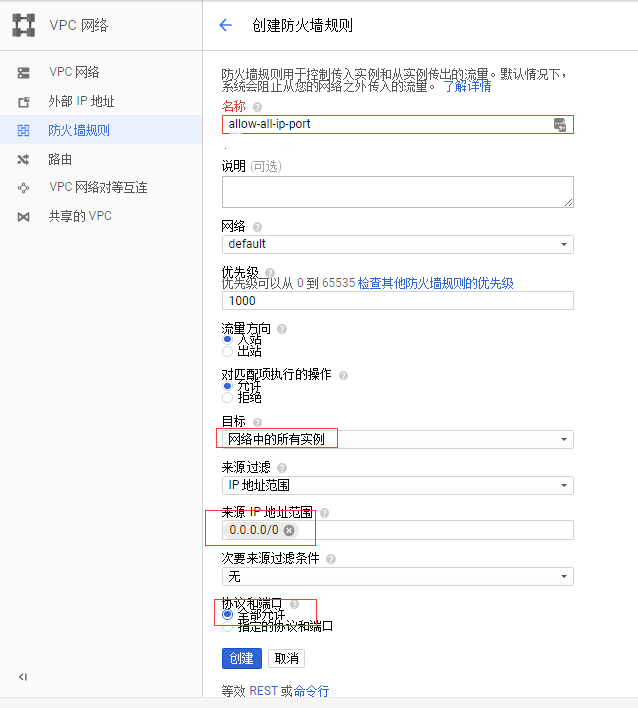
创建实例
直接访问 https://console.cloud.google.com/compute/instances
或登录GCP控制台后, 点击计算引擎 - 创建实例.
名称: 随便填
地区: 建议选asia-east1-c
asia-east1-a, asia-east1-b, asia-east1-c 机房都在中国台湾彰化县, 实测c区更好.
asia-south1 机房在印度孟买
asia-northeast1 机房在日本东京
别选错了跑来说怎么延迟不一样….
机器类型: 选微型(一个共享vCPU)
0.6G内存, 一般加速上网, 看视频, 玩游戏都够用了. 不够再换
启动磁盘: 推荐选CentOS 7.
本文命令都是基于CentOS 7, 如选Debian, Ubuntu等其他系统, 命令会稍有不同, 自行解决.
生成静态IP
点击VPC网络–外部IP地址–创建IP地址
关于IP会有静态和临时两个两个选项.
推荐选择静态, 选择临时的话机器重启后会重新分配IP地址.
更多信息可以去Dashboard中的网络 - VNC网络 - 外部IP地址或直接点击https://console.cloud.google.com/networking/addresses/list查看.
一键安装最新内核并开启BBR脚本
Google也自带了在线SSH, 实例创建好后, 在列表界面点击SSH - 在浏览器窗口中打开即可进入。
运行BBR脚本
通过脚本一键升级内核并安装BBR加速.
先切换到root用户. 否则运行某些命令会提示无权限.
sudo -i
依次运行以下命令
yum install -y wget
wget --no-check-certificate https://github.com/teddysun/across/raw/master/bbr.sh
chmod +x bbr.sh
./bbr.sh
安装完成后,脚本会提示需要重启VPS,输入 y 并回车后重启, 这时Xshell连接也会自动断开。
VPS重启可能需要几分钟, 耐心等待一下.
重启完成后,再用Xhell重新连接VPS.
现在验证一下是否成功安装了最新内核并开启BBR.
输入以下命令:uname -r
查看内核版本,如果返回值含有4.13或以上版本, 就表示OK了.
sysctl net.ipv4.tcp_available_congestion_control
返回值一般为:
net.ipv4.tcp_available_congestion_control = bbr cubic reno
sysctl net.ipv4.tcp_congestion_control
返回值一般为:
net.ipv4.tcp_congestion_control = bbr
sysctl net.core.default_qdisc
返回值一般为:
net.core.default_qdisc = fq
lsmod | grep bbr
返回值有 tcp_bbr 模块即说明bbr已启动。
安装SSR
本文采用秋水逸冰的Shadowsocks一键安装脚本(四合一). 依次运行以下命令:
wget --no-check-certificate -O shadowsocks-all.sh https://raw.githubusercontent.com/teddysun/shadowsocks_install/master/shadowsocks-all.sh
chmod +x shadowsocks-all.sh
./shadowsocks-all.sh 2>&1 | tee shadowsocks-all.log
然后是选择SSR版本, 设置端口、密码、加密方式等等,之前的 SSR安装教程有详细步骤, 此处略过.
安装好之后即可通过客户端进行连接与测速.
关于流量与扣费
Google Cloud Platform计算引擎是按小时收费,网络按流量收费.
我们掏出笔来算一算: 注册赠送了300美金, 一年免费使用期.
主机我们选的是微型(最低配置机型), 5/月.还剩300-5*12=240, 用于抵扣流量的费用.
谷歌云服务器出口大陆流量1T以内价格约为0.23$/1G.
那么每个月可用流量 = 240/12/0.23 ≈ 86G, 一般日常使用绝对够用。
Q: 运行某些命令提示 *** Operation not permitted或者You need to be root to perform this command.?
A: 一般是权限不够. 管理GCP时, 记得先sudo -i切换到root用户, 否则某些命令无法运行.Q: 区域选的是asia-east1-c台湾机房, 为什么ping显示是美国IP?
A: 正常. Ping测试不准. IP地址是谷歌从美国申请的, 但是可用于全球任何一个机房, 因为谷歌是采用网间结算(IP Transit)服务,直接指定部分段与某地区运营商进行连接. 详细机房位置参考: https://cloud.google.com/compute/docs/regions-zones/#available. 另外可用tracert或mtu命令测试路由与节点. Ping的话建议www.ipip.net.Q: 装BBR脚本时, 手动更换内核,重启后,整个磁盘变为只读怎么办?
A: 执行命令mount -o remount rw /即可恢复.Q: 根据谷歌的Always Free政策, us-east1, us-west1, and us-central1这三个地区的微型机器永久免费, 能用吗?
A: 可以忽略. 流入中国和澳大利亚的流量要收费, 如下图. 更多限制政策请参考: https://cloud.google.com/compute/pricing#freeusage
我在用的节点推荐给大家:点击注册,(最低10元/月,注册可能有点慢,耐心等待下)





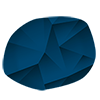
2020年2月28日 09:45 沙发
双币信用卡,怎么弄?
2019年7月1日 15:58 板凳
请教大神,服务器似乎是配置成功了,因为装到半途,服务器自己断开了,现在可以联网,不过链接服务器想查看ssr状态,试了好多命令都不行。正确操作是怎样呢?
2019年7月1日 21:08 1层
@zhang 我也不会
2019年6月6日 21:49 地板
ss服务如何设置自动启动呢?谢谢
2019年6月6日 23:31 1层
@weilan 这个一键安装包含自启
2019年3月10日 17:44 4楼
按流程操作已出现hadowsocks-Go server
Congratulations, Shadowsocks-Go server install completed!Enjoy it!的信息,输入相关信息还是连接不上,也没有提示要重启,后续要做什么操作吗?
2019年3月6日 19:26 5楼
请教您,安装SSR步骤,运行【wget –no-check-certificate -O shadowsocks-all.sh 】命令时,返回如下代码,是否有问题
-2019-03-06 11:18:05– http://xn--no-check-certificate-2t2l/
Resolving –no-check-certificate (xn--no-check-certificate-2t2l)… failed: Name or service not known.
wget: unable to resolve host address ‘xn--no-check-certificate-2t2l’
–2019-03-06 11:18:05– http://xn--no-check-certificate-2t2l/
Resolving –no-check-certificate (xn--no-check-certificate-2t2l)… failed: Name or service not known.
wget: unable to resolve host address ‘xn--no-check-certificate-2t2l’
2019年3月8日 22:03 1层
@chen 不了解
2019年3月10日 17:41 1层
@chen 少输入了一行命令,【wget –no-check-certificate -O shadowsocks-all.sh https://raw.githubusercontent.com/teddysun/shadowsocks_install/master/shadowsocks-all.sh】这个是一条命令
2019年2月17日 13:33 6楼
然后是选择SSR版本, 设置端口、密码、加密方式等等,之前的 SSR安装教程有详细步骤, 此处略过.
请教一下这个我在您的网站上没搜到,可否指点一二
2019年3月5日 00:07 1层
@leo 执行上面的命令后,在控制台有命令提示
2019年2月1日 19:33 7楼
给力!谢谢分享!